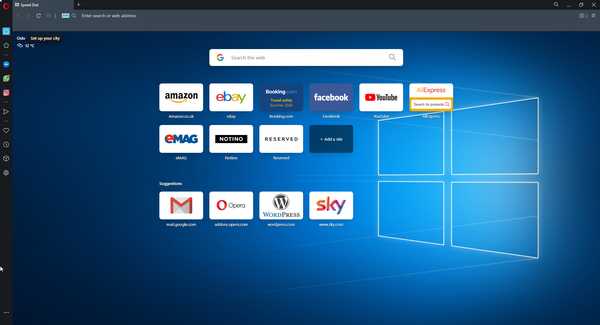Já ouviu o termo Smooth Scrolling? Procurando como habilitá-lo em seu PC? Neste guia, mostraremos o que é a rolagem suave e como você pode habilitá-la em seu PC.
A rolagem suave, como o nome indica, é um recurso de aprimoramento introduzido recentemente, projetado para melhorar a rolagem em navegadores da web. Este recurso foi adotado pelo Mozilla Firefox, Google Chrome, Internet Explorer, Edge e Opera Mini entre outros.
Com esse recurso, você pode navegar por uma página sem problemas, independentemente de seu tamanho. Embora o Smooth Scrolling agora seja um recurso básico na maioria dos navegadores, muitas pessoas ainda acham um pouco difícil de usar / habilitar.
Como faço para ativar a rolagem suave no meu PC? Em primeiro lugar, você deve saber que o Smooth Scrolling está disponível em todos os principais navegadores. Para habilitá-lo no Firefox, basta marcar a opção Smooth Scrolling na guia Preferences. Este processo é um pouco mais avançado no Chrome e requer que você visite a página about: sinalizadores no Chrome e habilite o Smooth Scrolling a partir daí.
Como habilitar Smooth Scrolling em seu PC?
- Habilitar Rolagem Suave no Opera
- Ativar rolagem suave no Microsoft Edge
- Ativar Rolagem Suave no Mozilla Firefox
- Ative a rolagem suave no Google Chrome
1. Habilite a rolagem suave no Opera
É fácil habilitar o Smooth Scrolling no Opera, embora seja importante mencionar que o navegador em si não vem com esse recurso por padrão.
No entanto, o que o Opera tem é uma vasta biblioteca de extensão que pode acessar, permitindo basicamente adicionar a experiência Smooth Scrolling ao navegador.
Isso é feito graças a uma extensão chamada SmoothScroll que permite rolar suavemente em sites usando teclado e mouse.
Como adicionar SmoothScroll ao Opera.
- Abrir Ópera
- aperte o Extensões botão
- Parece um cubo na tela principal
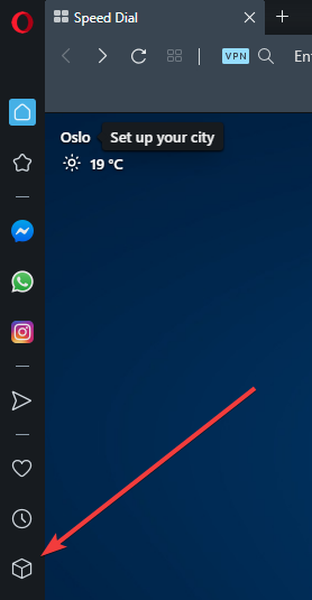
- Parece um cubo na tela principal
- No Extensão tela, selecione Obtenha mais extensões
- Digitar SmoothScroll no Pesquise por complementos Barra de pesquisa
- Selecione a extensão e clique em + Adicionar ao Opera

Agora que você instalou a extensão, desfrute de uma maneira melhor de navegar pelos seus sites.
Por falar em personalização, as extensões do Opera podem transformar o navegador inteiramente, permitindo que você o especialize em qualquer direção que desejar: streaming, jogos, escrita em WordPress, etc..
Em suma, é um navegador excelente para se você quiser algo moderno e eficiente.
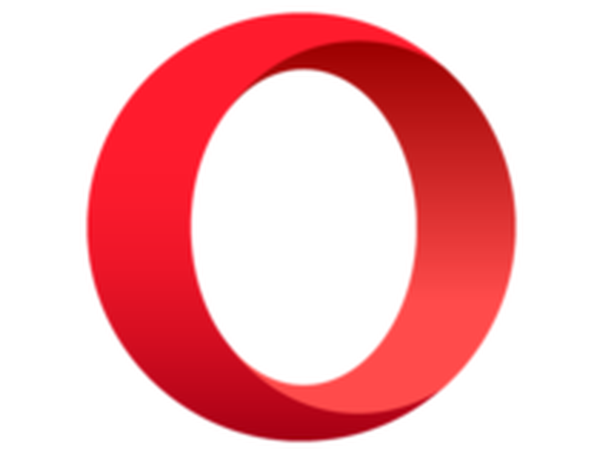
Ópera
Instale este navegador ultrarrápido e obtenha acesso aos recursos de Smooth Scrolling por meio da biblioteca de extensões. Livre Visite o site2. Habilite a rolagem suave no Microsoft Edge
Ativar a rolagem suave no Microsoft Edge é muito simples e, neste guia, mostraremos como fazer isso corretamente.
Para fazer isso, siga as etapas listadas abaixo:
- Abra a caixa de diálogo Executar pressionando Tecla Windows + R.
- Na caixa de diálogo, digite systempropertiesadvanced e pressione Entrar.
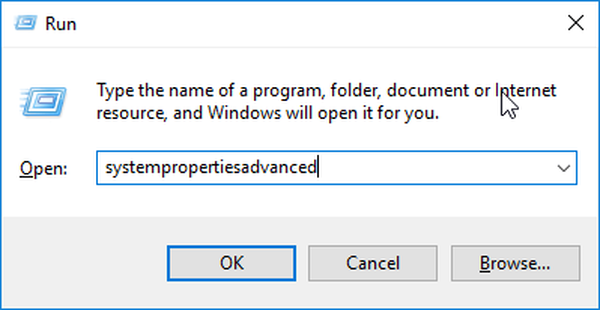
- Na lista de opções, clique no Avançado aba.
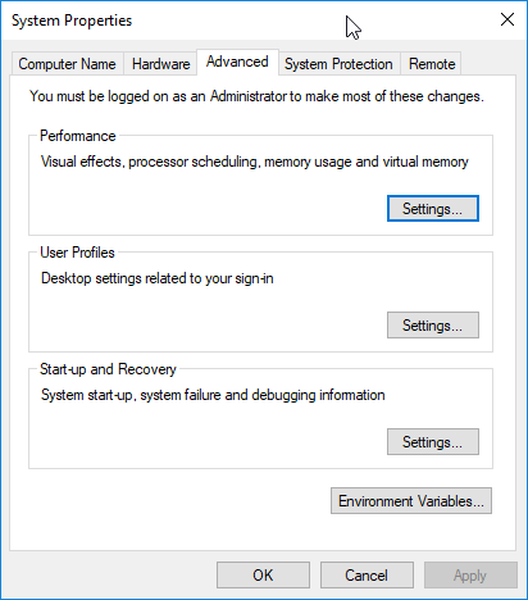
- Sob atuação, Clique no Configurações botão.
- Localize e verifique o Caixas de lista de rolagem suave.
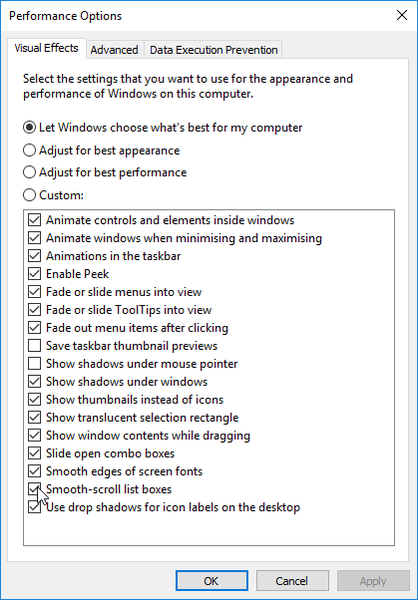
- Selecione Aplicar> OK.
- Clique Está bem novamente no prompt de confirmação para terminar o processo.
Após a conclusão, a rolagem suave deve começar a funcionar no Edge.
3. Ative a rolagem suave no Mozilla Firefox
Para ativar a função de rolagem suave no Mozilla Firefox, siga as diretrizes simples abaixo:
- Lançamento Raposa de fogo.
- Tipo sobre: preferência na barra de endereço e, em seguida, clique no Entrar chave.

- Na janela exibida, localize Navegando e verifique o Use a caixa de rolagem suave sob ele. Isso habilitará o recurso de rolagem suave.
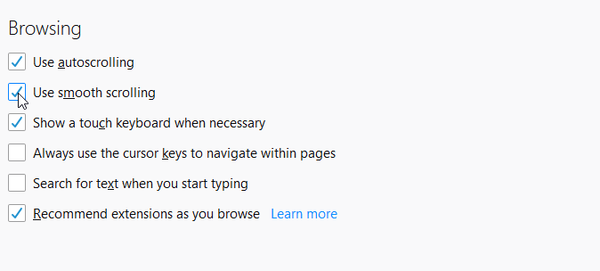
- E você está pronto para ir!
Depois de ativar o recurso, você pode tentar reconfigurar as configurações do navegador para otimizar ainda mais a função de rolagem suave.
Para fazer isso, siga as orientações passo a passo abaixo:
- Inicie o Firefox.
- Tipo sobre: config na caixa de endereço e pressione Entrar. Isso deve trazer uma lista de configurações.
- Na próxima janela, digite general.smoothScroll.currentVelocityWeighting na caixa de pesquisa designada e pressione Entrar.
- Clique duas vezes na entrada da lista de resultados e defina seu valor para 0.
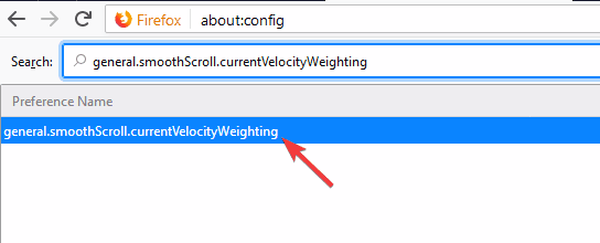
- Conjunto general.smoothScroll.mouseWheel.durationMaxMS para 250.
- Conjunto genral.smoothScroll.stopDecelerationWeighting para 0,75.
- Por último, você precisa definir mousewheel.min_line_scroll_amount para 28.
- E você está pronto!
4. Ative a rolagem suave no Google Chrome
Ao contrário da maioria dos navegadores padrão, Smooth Scrolling não é habilitado por padrão no Chrome. Para ativar o recurso no Google Chrome, siga as diretrizes abaixo:
- Abra o navegador Chrome e insira sobre: bandeiras ou chrome: // flags na barra de endereço e pressione Entrar.

- Na página de configuração exibida, localize Rolagem Suave e clique nele.
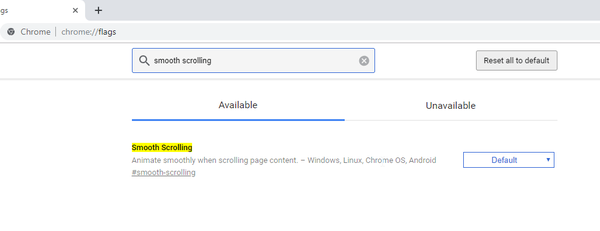
- Na próxima janela, clique em Ativar> Reiniciar agora.
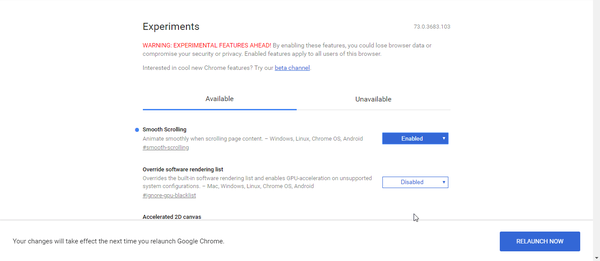
Feito isso, você pode desfrutar de uma experiência de rolagem suave otimizada em seu PC.
Neste guia, mostramos o que é a rolagem suave e como ativá-la nos principais navegadores. Se você achou este guia útil, sinta-se à vontade para nos deixar um comentário abaixo.
Nota do editor: Esta postagem foi publicada originalmente em junho de 2019 e, desde então, foi reformulada e atualizada em julho de 2020 para ser atualizada, precisa e abrangente.
- Guias do Chrome
- Guias do Firefox
- Guias do Microsoft Edge
 Friendoffriends
Friendoffriends